本文主要是介绍在Windows下编译VLC并实现播放视频,希望对大家解决编程问题提供一定的参考价值,需要的开发者们随着小编来一起学习吧!
在Windows下编译VLC并实现播放视频
- 一、编译Win版的VLC真麻烦
- 二、获取VLC的SDK
- 1、下载VLC播放器
- 2、库文件
- 3、头文件
- 三、调用VLC实现播放视频
- 1、拷贝头文件和库文件
- 2、修改pro文件
- 3、封装播放器类VLCPlayer
- 4、测试代码
VLC官网:https://www.videolan.org/
VLC Github:https://github.com/videolan/vlc
测试环境:Win10 64位系统
一、编译Win版的VLC真麻烦
博主第一反应就是,使用VS来进行编译,但是官方说不支持,好,那就放弃吧。
看看官网编译指导,是如何介绍的:https://wiki.videolan.org/Win32Compile/

可以看到,在Windows平台下编译,有3种方法:
- MinGW on Linux,推荐首选Linux交叉编译的方法,在运行Microsoft Windows的计算机上,虚拟机中运行Linux,在Linux中使用交叉编译工具链进行编译;
- MSYS+MinGW on Windows,MSYS是一个最小的构建环境,可以在Microsoft Windows上直接编译unix风格的项目,这不是VideoLAN官方支持的,祝好运;
- Cygwin on Windows,Cygwin模拟POSIX环境在Microsoft Windows上进行编译,这很容易出错而且很慢,因此不推荐使用。
官方推荐使用MinGW on Linux的方式,我参考了以下博客,出了N多稀奇古怪的问题,真的烦,懒得编译了。
《VLC-2.2.8 Windows/Ubuntu18.04交叉编译》
《VLC - Windows 学习笔记(一)》
《VLC官网帮助》
二、获取VLC的SDK
一般获得VLC的SDK有2种方式:
- 自己编译,太麻烦,放弃;
- 从VLC播放器目录下,拷贝相应库和头文件。
1、下载VLC播放器
以前下载VLC播放器,可以直接在安装目录下找到SDK,现在最新版本的,不行了。
这里以2.2.4版本为例,我们直接下载VLC播放器,下载地址:
http://download.videolan.org/pub/videolan/vlc/2.2.4/win64/
选择“vlc-2.2.4-win64.7z”,如下:
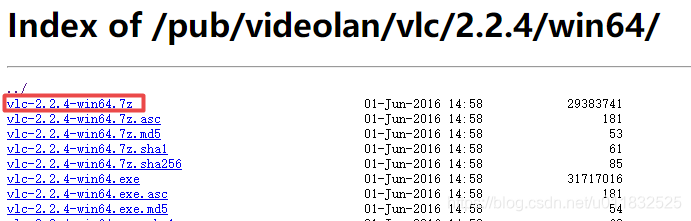
下载完毕,解压该压缩包。
2、库文件
运行时,依赖的动态库有,libvlc.dll、libvlccore.dll、plugins插件,如下:
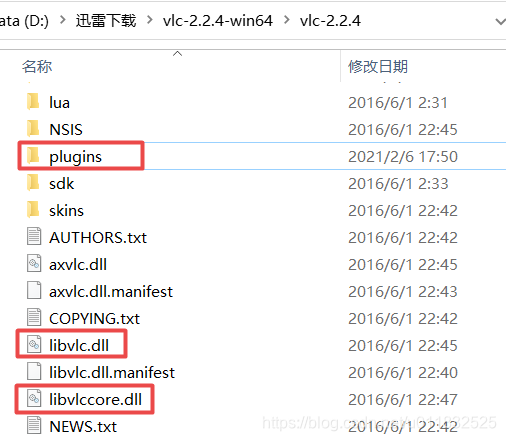
链接时,需要的lib文件有,libvlc.lib、libvlccore.lib,位于vlc-2.2.4-win64\vlc-2.2.4\sdk\lib目录下,如下:
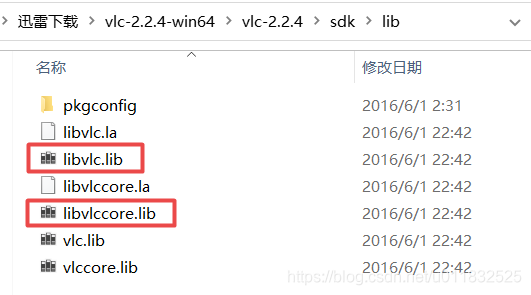
3、头文件
程序调用VLC需要包含的头文件,位于vlc-2.2.4-win64\vlc-2.2.4\sdk\include\vlc目录下,如下:
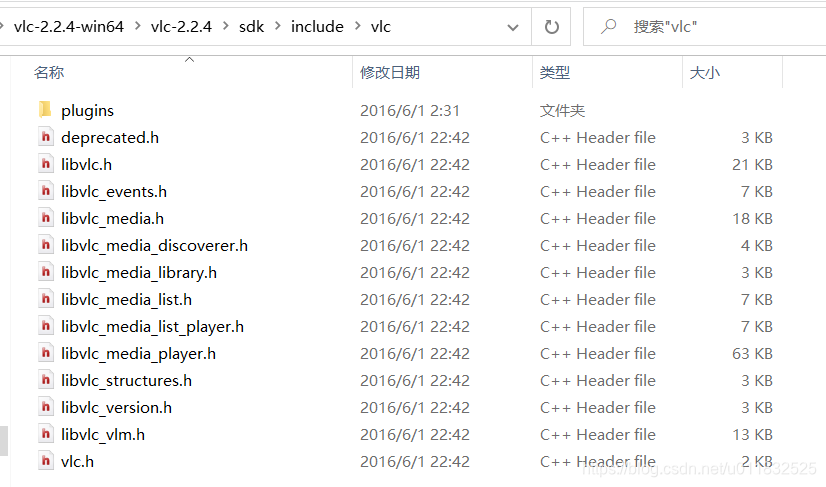
三、调用VLC实现播放视频
我们建立一个Qt测试工程VLCTest。
1、拷贝头文件和库文件
在pro文件所在目录,创建VLC目录,然后将vlc-2.2.4-win64\vlc-2.2.4\sdk\include目录,拷贝至VLC目录下。
再将libvlc.lib、libvlccore.lib拷贝至VLC/lib目录下。
效果如下:
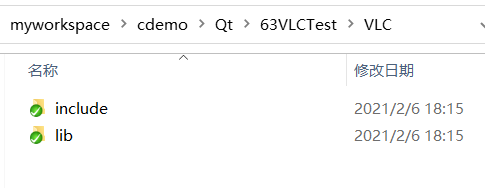
2、修改pro文件
pro文件中加入包含头文件、库路径,如下:
win32 {
# VLC相关库
LIBS += -L$$PWD/VLC/lib -llibvlc -llibvlccore# VLC头文件目录
INCLUDEPATH += $$PWD/VLC/include
}
3、封装播放器类VLCPlayer
VLC实现一个基本的播放流程,如下:
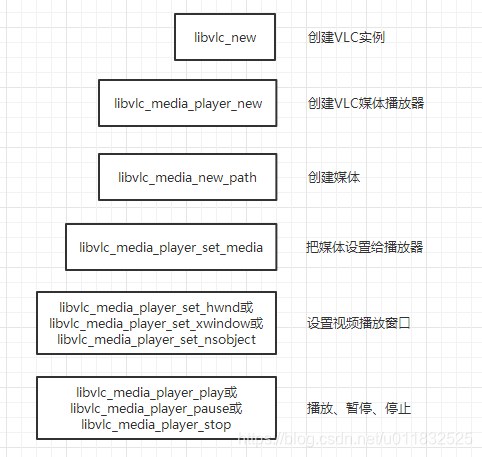
过程也是非常的简单,我们封装一个简单的播放器类VLCPlayer。
VLCPlayer.h
#ifndef VLCPLAYER_H
#define VLCPLAYER_H#include <QString>
#include <qwindowdefs.h>
#include <vlc/vlc.h>class VLCPlayer
{
public:enum State{Stopped, // 停止Playing, // 正在播放Paused // 暂停};VLCPlayer();~VLCPlayer();void setMedia(const QString& file); // 设置视频文件路径void setVideoOutput(WId winId); // 设置视频播放窗口id,视频在该窗口进行播放void play(); // 播放void pause(); // 暂停void resume(); // 继续void stop(); // 停止State state(); // 获取当前播放器状态private:libvlc_instance_t* instance; ///>VLC实例libvlc_media_player_t* player; ///>VLC媒体播放器libvlc_media_t* media; ///>可以播放的媒体
};#endif // VLCPLAYER_H
VLCPlayer.cpp
#include "VLCPlayer.h"
#include <QDir>VLCPlayer::VLCPlayer(): media(nullptr)
{// 创建VLC实例instance = libvlc_new (0, nullptr);// 创建VLC媒体播放器player = libvlc_media_player_new(instance);
}VLCPlayer::~VLCPlayer()
{// 释放媒体if (media){libvlc_media_release(media);media = nullptr;}// 释放VLC媒体播放器libvlc_media_player_release(player);player = nullptr;// 释放VLC实例libvlc_release(instance);instance = nullptr;
}void VLCPlayer::setMedia(const QString &file)
{// 将路径转换为本地系统路径风格// win下时,如将路径"a/b/c"转换为"a\\b\\c"形式// linux下时,将路径转换为"a/b/c"形式QString path = QDir::toNativeSeparators(file);// 释放旧的媒体if (media){libvlc_media_release(media);media = nullptr;}// 创建新的媒体media = libvlc_media_new_path(instance, path.toStdString().c_str());libvlc_media_player_set_media(player, media); // 把新的媒体设置给播放器
}void VLCPlayer::setVideoOutput(WId winId)
{// 设置播放句柄
#if defined(Q_OS_WIN)libvlc_media_player_set_hwnd(player, (void *)winId);
#elif defined(Q_OS_LINUX)libvlc_media_player_set_xwindow(player, winId);
#elif defined(Q_OS_MAC)libvlc_media_player_set_nsobject(player, (void *)winId);
#endif
}void VLCPlayer::play()
{libvlc_media_player_play(player);
}void VLCPlayer::pause()
{libvlc_media_player_pause(player);
}void VLCPlayer::resume()
{play();
}void VLCPlayer::stop()
{libvlc_media_player_stop(player);
}VLCPlayer::State VLCPlayer::state()
{libvlc_state_t s = libvlc_media_player_get_state(player);if (s == libvlc_Ended || s == libvlc_Stopped){return Stopped;}else if (s == libvlc_Paused){return Paused;}else if (s == libvlc_Playing){return Playing;}else{return Stopped;}
}
注意:
libvlc_media_new_path函数,第二个参数视频文件路径,在win下时,需要传入形如"D:\\video.mp4"的路径;而在linux下时,需要传入形如"/root/video.mp4"的路径。
4、测试代码
在主窗口中,添加如下测试代码。
mainwindow.h
class MainWindow : public QMainWindow
{Q_OBJECTpublic:explicit MainWindow(QWidget *parent = nullptr);~MainWindow();private slots:void on_pushButton_play_clicked();void on_pushButton_pause_clicked();void on_pushButton_resume_clicked();void on_pushButton_stop_clicked();private:Ui::MainWindow *ui;VLCPlayer player;
};
mainwindow.cpp
MainWindow::MainWindow(QWidget *parent) :QMainWindow(parent),ui(new Ui::MainWindow)
{ui->setupUi(this);player.setMedia(qApp->applicationDirPath() + "/video.mp4");player.setVideoOutput(ui->label_video->winId());
}MainWindow::~MainWindow()
{delete ui;
}void MainWindow::on_pushButton_play_clicked()
{player.play();
}void MainWindow::on_pushButton_pause_clicked()
{player.pause();
}void MainWindow::on_pushButton_resume_clicked()
{player.resume();
}void MainWindow::on_pushButton_stop_clicked()
{player.stop();
}
测试代码也十分简单,通过setMedia指定需要播放的视频文件,setVideoOutput指定在QLabel上进行播放,然后通过4个按钮进行播放控制。
执行效果如下:
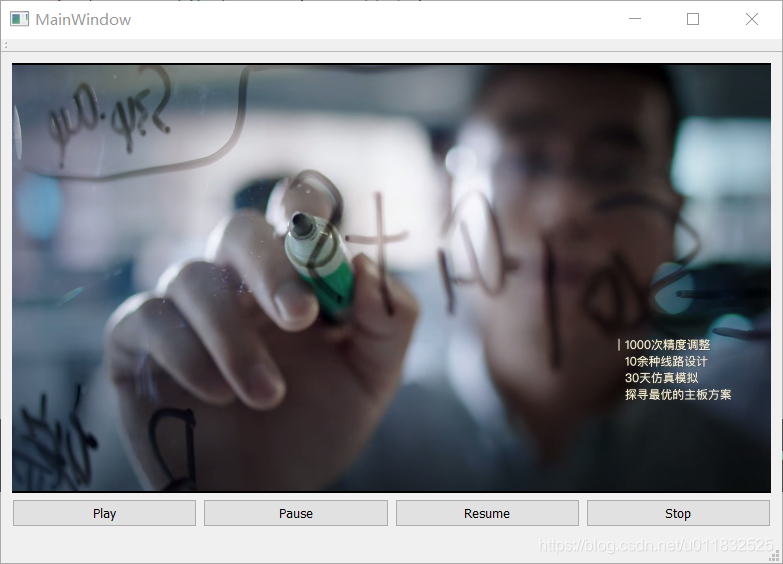
本文涉及工程代码:
https://gitee.com/bailiyang/cdemo/tree/master/Qt/63VLCTest/VLCPlayer
若对你有帮助,欢迎点赞、收藏、评论,你的支持就是我的最大动力!!!
同时,阿超为大家准备了丰富的学习资料,欢迎关注公众号“超哥学编程”,即可领取。

这篇关于在Windows下编译VLC并实现播放视频的文章就介绍到这儿,希望我们推荐的文章对编程师们有所帮助!





